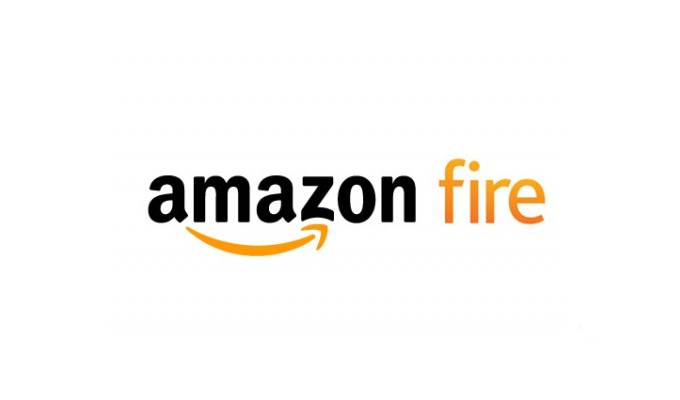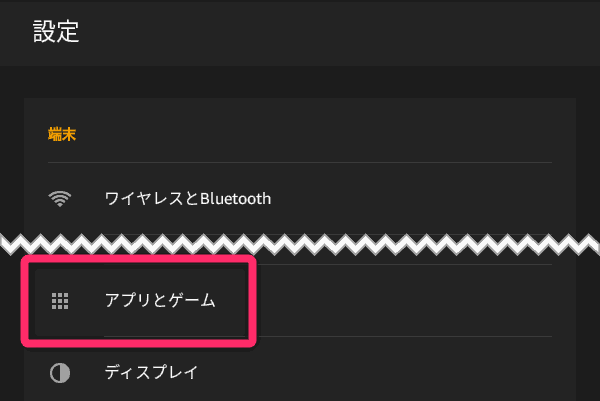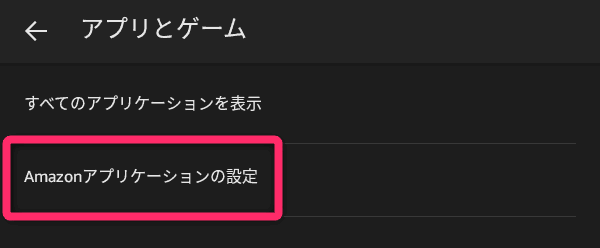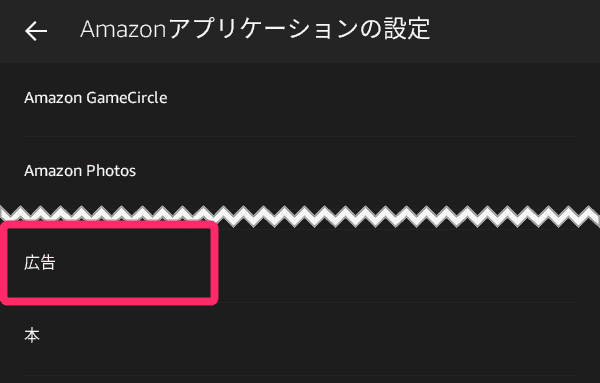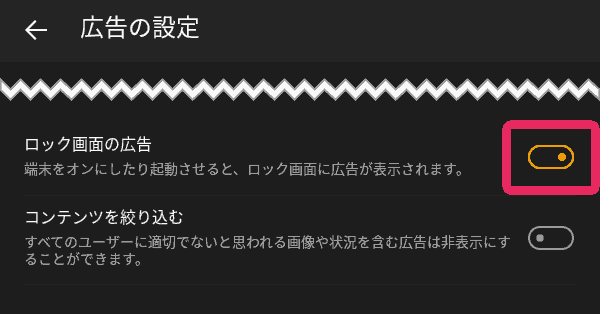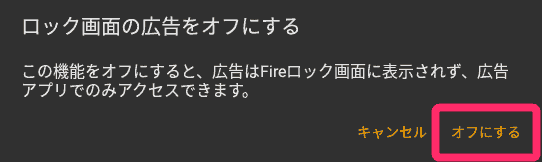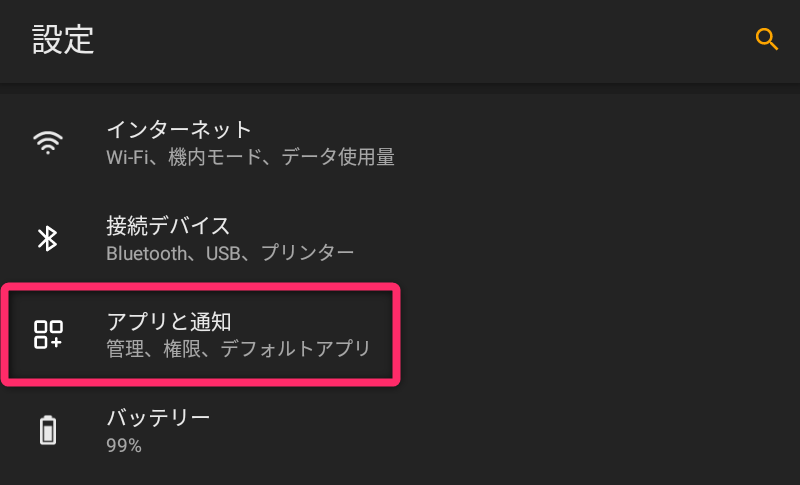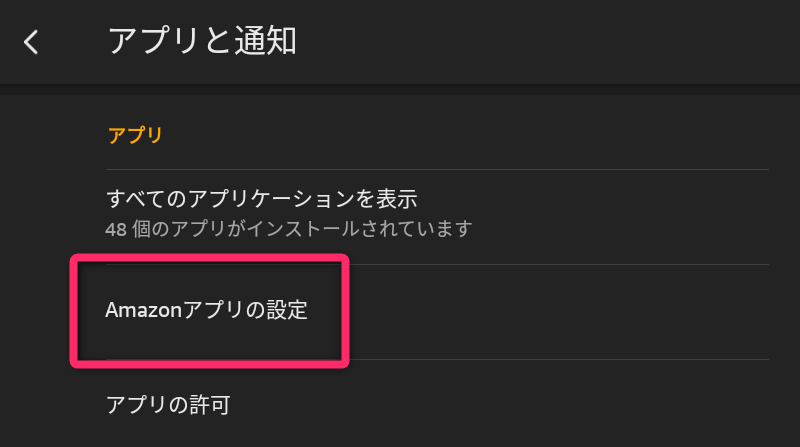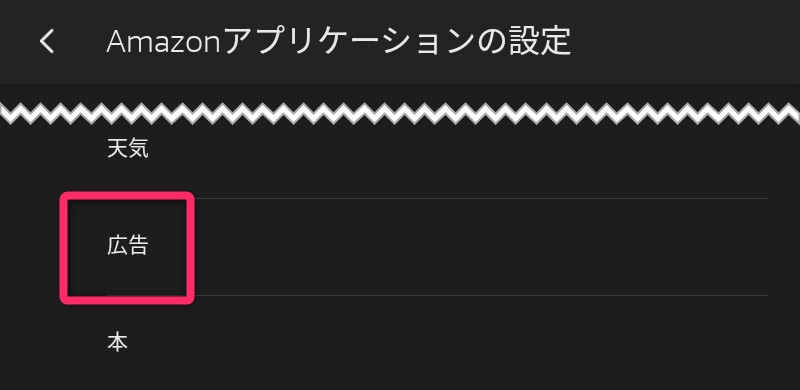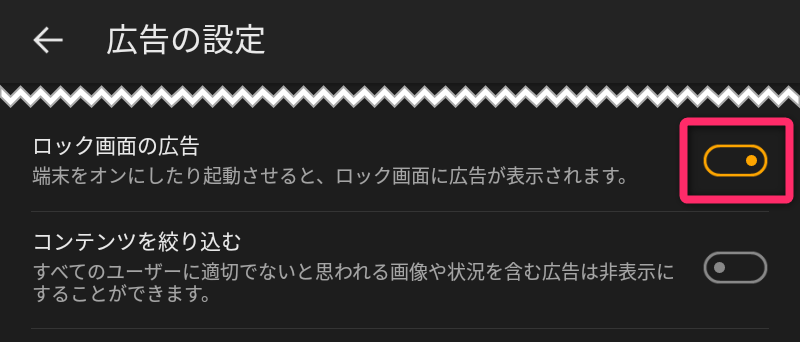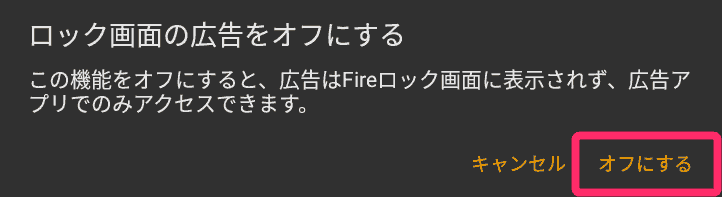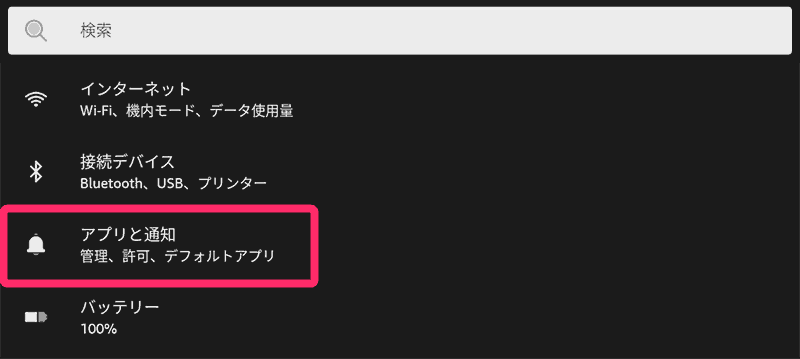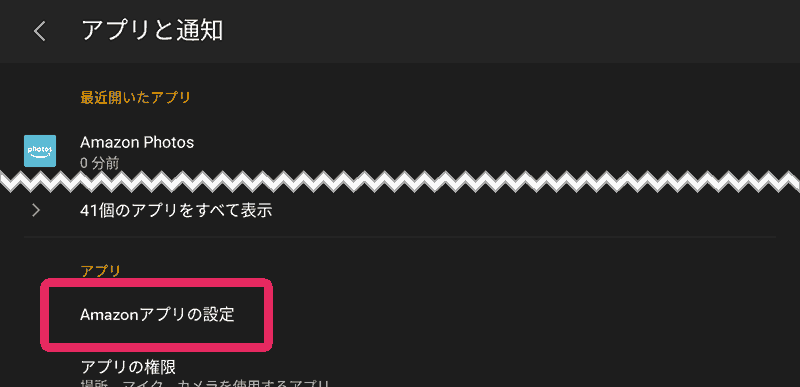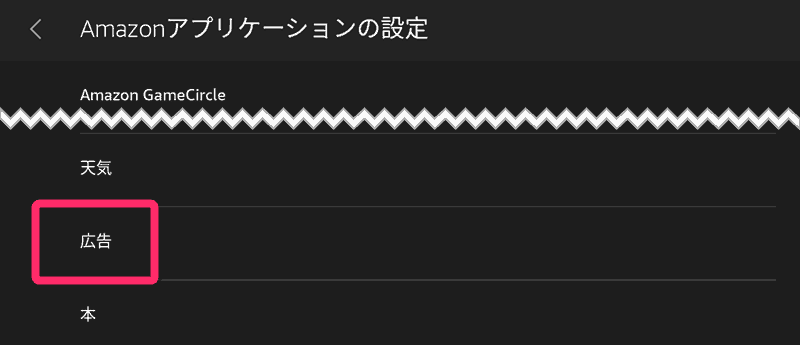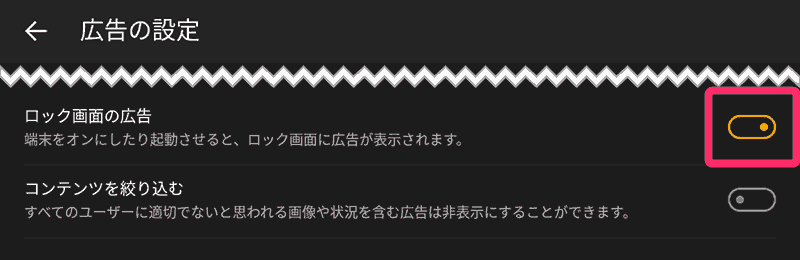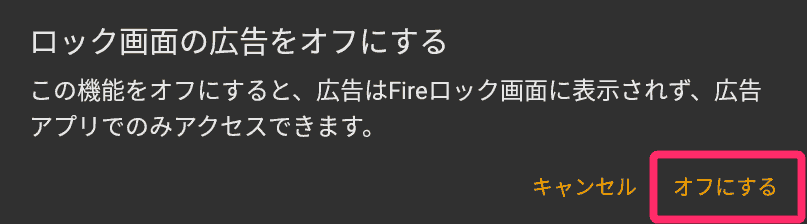Amazonセール情報
こんにちは。不可思議絵の具です。
Fireタブレットのロック画面の広告を非表示にする方法を紹介します。
Fireタブレットのロック画面って、ゲームの広告が表示されますよね?
「プライムセールの予告」とか「日頃気になってる商品のバーゲン情報」なら広告でも大歓迎なんですが、いつ見ても…いつまでたってもゲームの広告です。
いい加減、見飽きたので広告表示をOFFにしました。
もくじ(押すと各章に飛ぶ)
操作手順
ロック画面の広告表示をOFFにする手順は以下のとおりです。
Fire OS 5の場合
対象機種は 2017年版 Fire 7 / HD 8 / HD 10 です。
Fire OS 6の場合
対象機種は 2018年版 Fire HD 8、2019年版 Fire 7 です。
Fire OS 7の場合
対象機種は 2019年版 Fire HD 10 です。
まとめ
興味を引く広告だったらホイホイクリックして買っちゃうのに……。
絶対、プライムデーの予告とか、覗いた商品をダメ押しで表示したほうが良いですって!
Amazonさん、もったいないと思いますよ!
当サイトには他にもAmazon Fireタブレットに関する記事があります。
Fireタブレットを買ったばかりであれば、こちらの記事がお役に立てるかもしれません。

Fireタブレットを買ったら最初にやっておくべきこと
Fireタブレットで「これは最初のうちにやっておいたほうが良い」というオススメ設定をまとめました。 Fire 7 / Fire HD 8 / Fire HD 10全て共通です。
また、Fireタブレット関連の記事を探しやすいように、まとめページも作っています。
何か面白いネタが転がっているかも!? こちらもあわせてご覧ください(^^)

Fireタブレット記事まとめ:購入から活用まで全部わかる!
AmazonのFireタブレットに関連する記事を「Fireを買ってから活用するまで」というテーマでまとめています。 このページを一覧してもらえれば、Fireタブレットのことが一通り分かるようになります!(^^)v
では(^O^)/